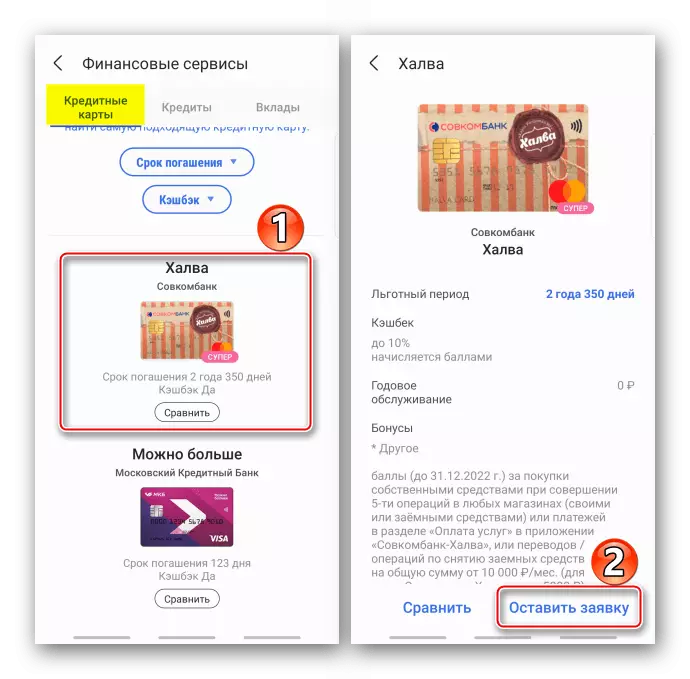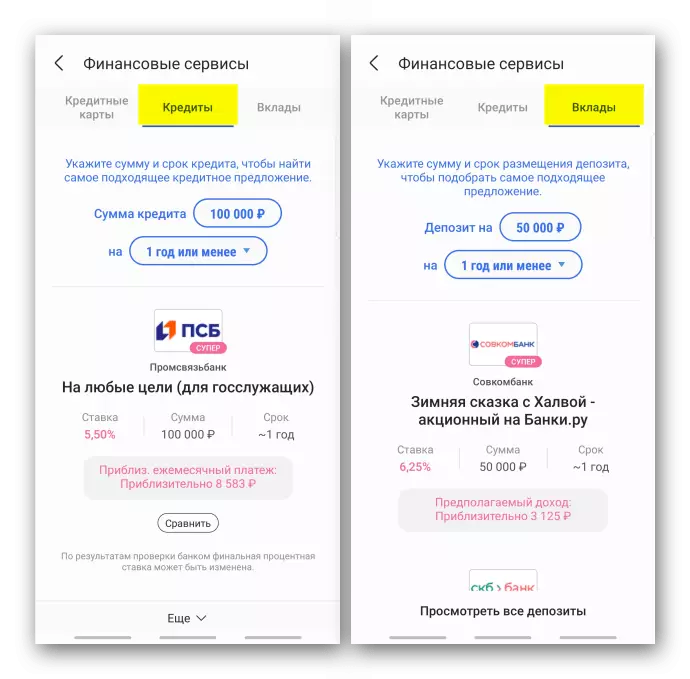Fontos információ
- Élvezze a Samsung fizetést, először regisztrálnia kell és bankkártyákat kell hozzáadnia. Részletesebben erről, valamint a weboldalunkon külön cikkben írt alkalmazás alapbeállításai.
Bővebben: Samsung Pay Setup
- Próbáld meg, hogy ne menjen a boltba egy lemerült okostelefonnal. A fejlesztők információi szerint az akkumulátor töltöttségi szintje a Samsung PEI használatával történő fizetéshez legalább 5% legyen.
- Ha az eszköz elveszíti vagy feltételezhető, hogy a szolgáltatás jogosulatlan felhasználása, forduljon a bankhoz, hogy blokkolták a térképeket magukat vagy a hozzájuk hozzárendelt tokeneket, vagy önállóan a weboldalon vagy a pénzügyi szervezet mobil alkalmazásában.
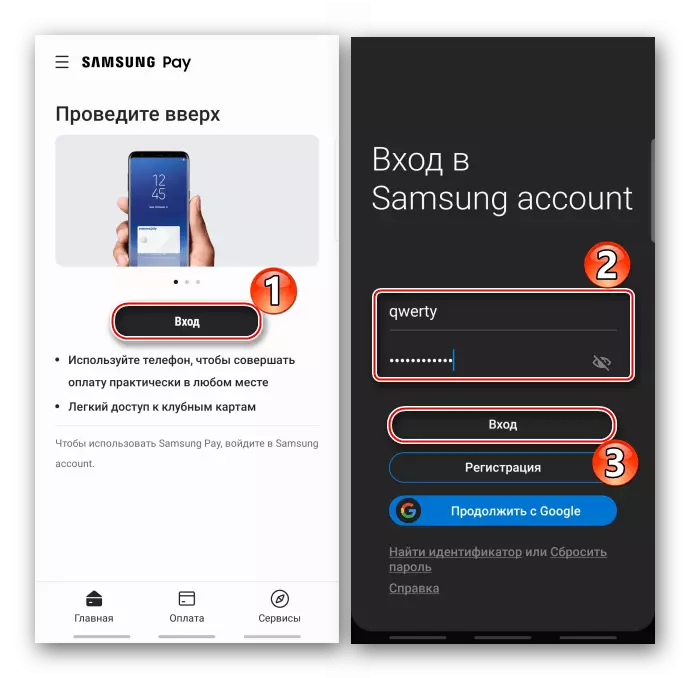
Műveletek kártyákkal
A szolgáltatás A Visa, MasterCard fizetési rendszerek és a világ, valamint a klubkártyák hitel- és betéti kártyáit regisztrálhatja. A vásárlások kifizetése nemcsak az NFC által történik. A Samsung Pay támogatja az MST technológiát, amely mágneses jelet generál, így működik olyan terminálokkal, amelyek csak mágneses szalagon keresztül kapcsolódnak.Bankkártyák
- Futtassa az alkalmazást az alsó képernyőn lévő gyorsbillentyűvel vagy csúsztatással, ha a "Gyors hozzáférés" funkció engedélyezve van, és válasszon ki egy kártyát.
- A tranzakció elindításához érintse meg a "Fizetés" elemet, és erősítse meg annak módját, amelyet a szolgáltatás beállítása során kiválasztott.
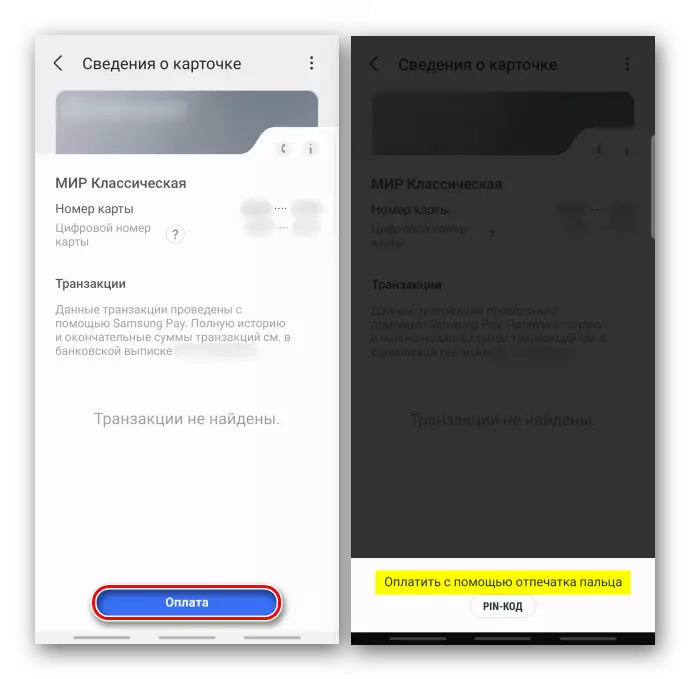
Az okostelefont az eszköz olvasása vagy az NFC és várja meg a fizetést.
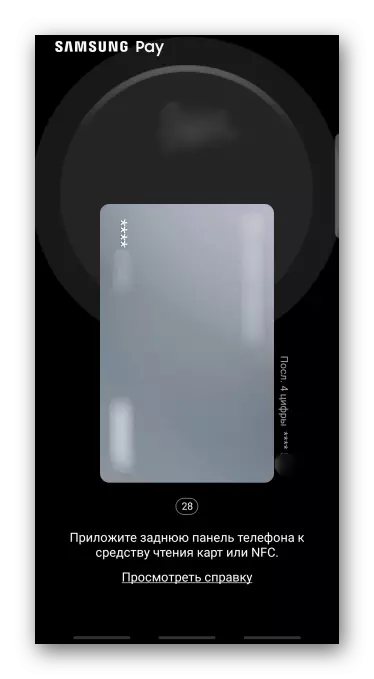
Az alapok átadása 30 másodperc. Ha ez a folyamat késik, a Samsung Peeh adja hozzá az időt. Ehhez kattintson a "Update" ikonra.

Az aláírás megjelenik a képernyőn, valamint a 16 számjegyű szám - tokenek utolsó négy számjegye, amely a szolgáltatás a regisztráció során hozzárendeli a térképet. Ezeket az adatokat az eladó kötelezheti.

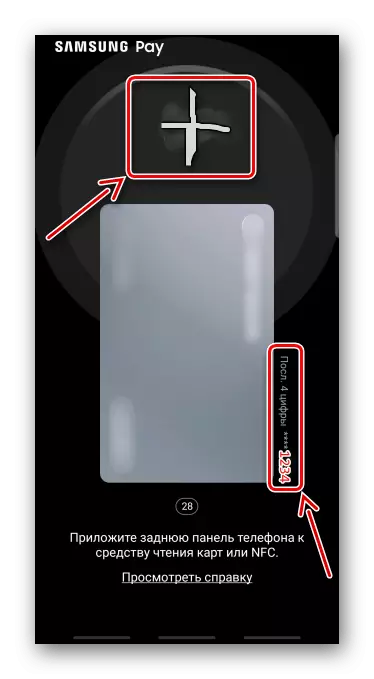
Hűségkártyák
- A "Club Cards" fő képernyőn megjelenő csempe ", és válassza ki a kívánt listát a listában.
- Amikor a vonalkód megjelenik a számmal, megadjuk az eladónak, hogy beolvassa őket.
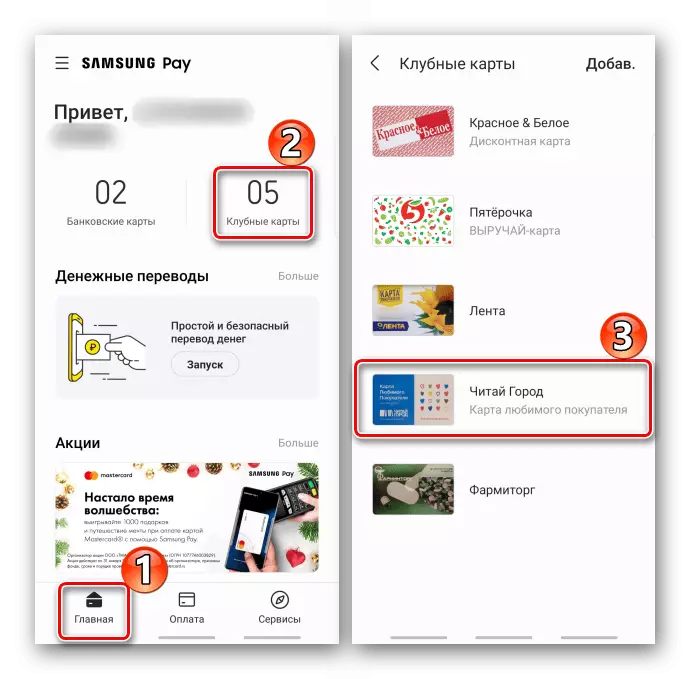
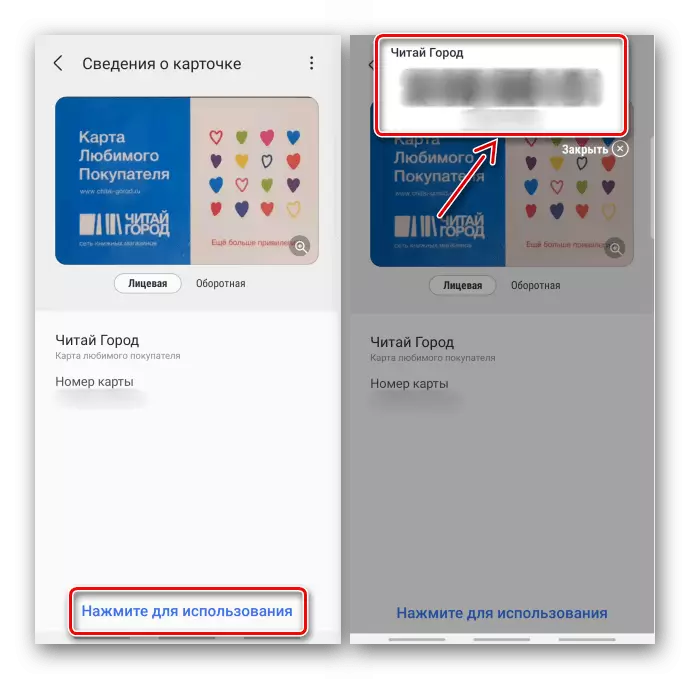
Fizetés az interneten
A Samsung Pay segítségével az online és mobil alkalmazások vásárlásért fizethet. Ilyen formátumban csak vízummal és MasterCard fizetési rendszerekkel működik. Tekintsük ezt a módszert a Galaxy Store példáján és a digitális technológia online áruházában.1. lehetőség: Galaxy Store
- Futtassa az alkalmazást, keresse meg a kívánt szoftvert, és indítsa el a vásárlást.
- Ebben az esetben a fizetési módot a szolgáltatás használatával alapértelmezés szerint választják ki, így megérintem a "Pay Via Samsung Pay" -t.
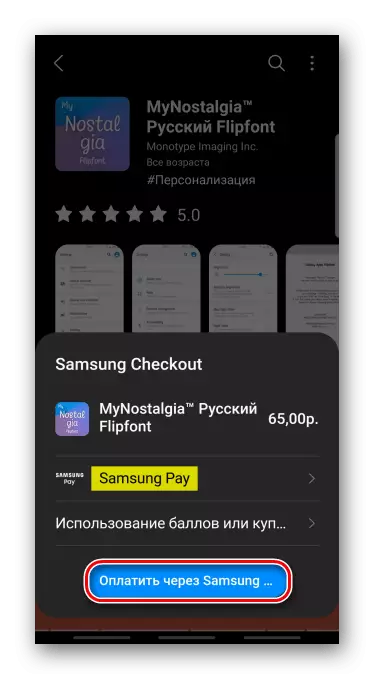
Ha ez nem így van, kattintson a megfelelő mezőre, válassza ki a szolgáltatást, és menjen a vásárláshoz.
- Amikor megnyílik a fizetési képernyő, erősítse meg a fizetést.
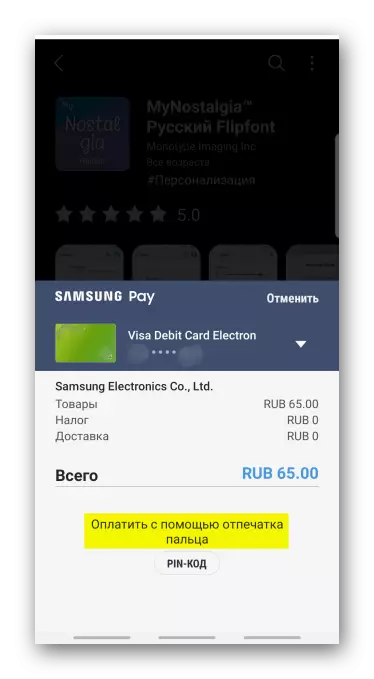
A térkép módosításához kattintson a lefelé mutató nyíl ikonra.
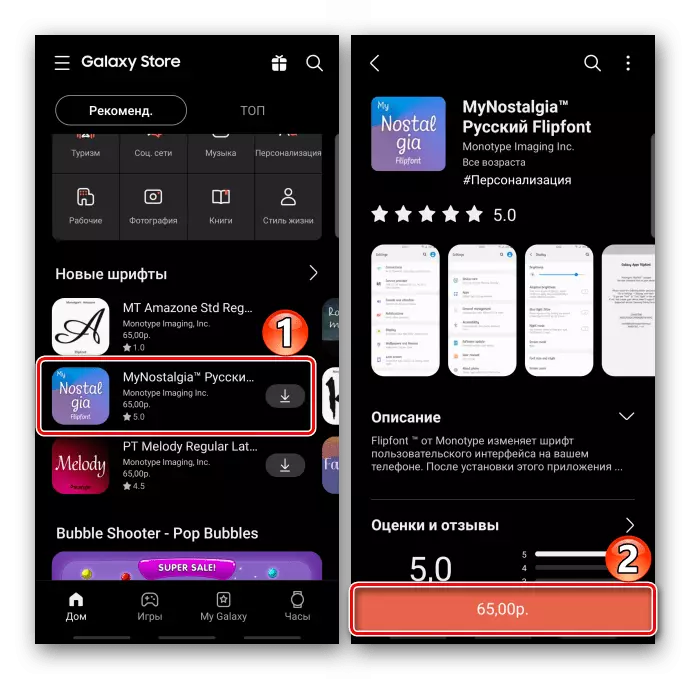
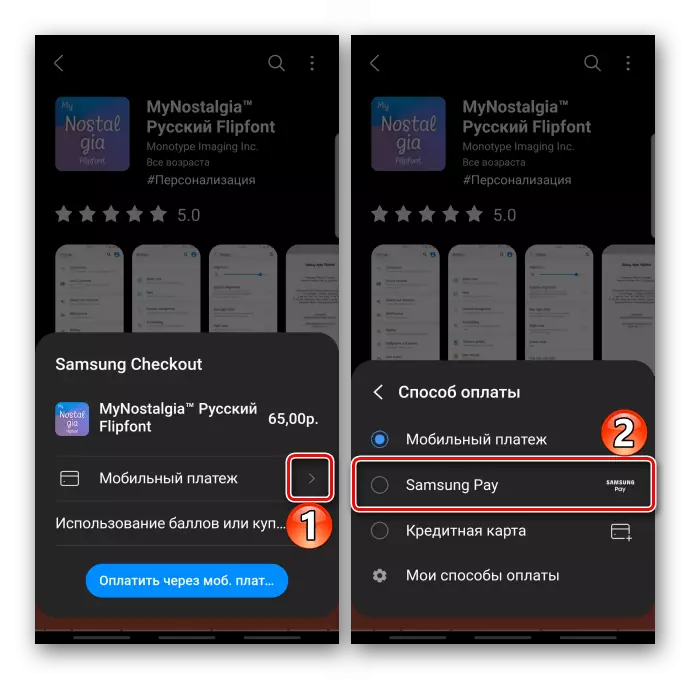
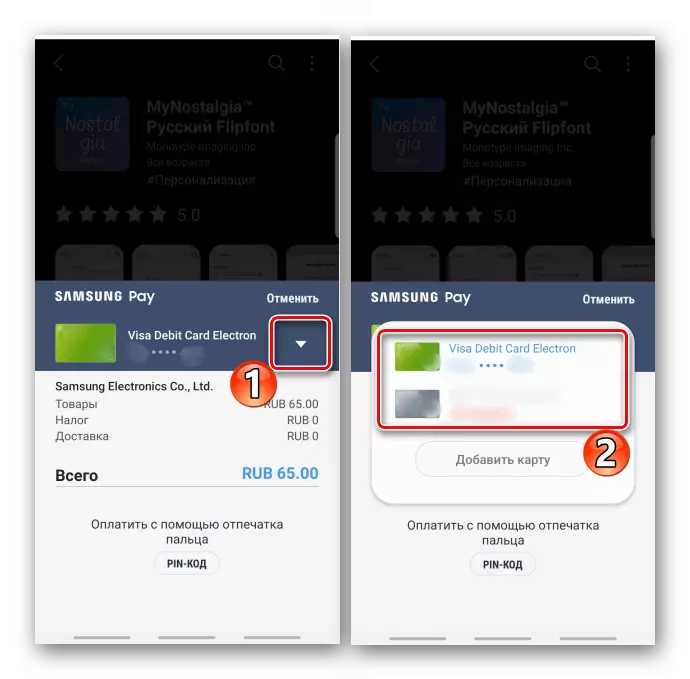
2. lehetőség: Online áruház
- Adjuk hozzá az árut a kosárba, alkotják a megrendelést, válassza a "Fizetés online" lehetőséget, és a fizetési mód a "Samsung Pay".
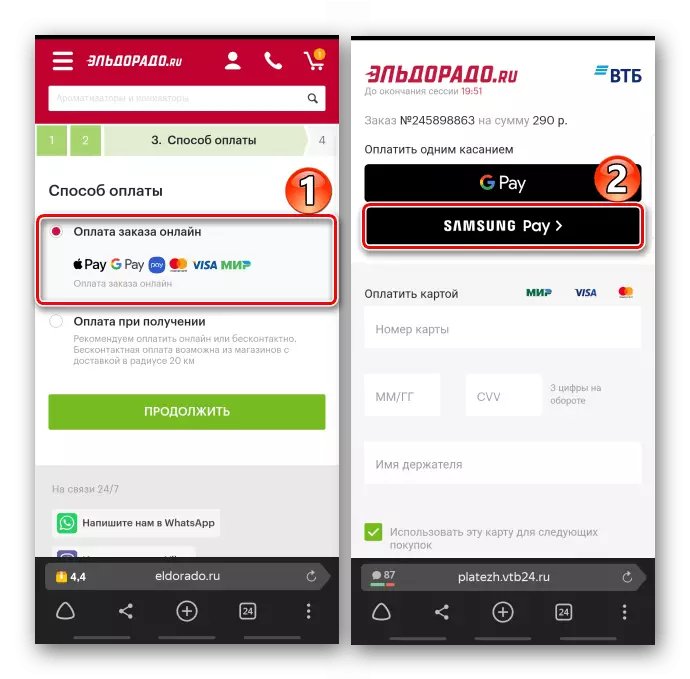
Erősítse meg a vásárlást.
- A megrendelés egy másik eszközön kattintson a "Pay" gombra.
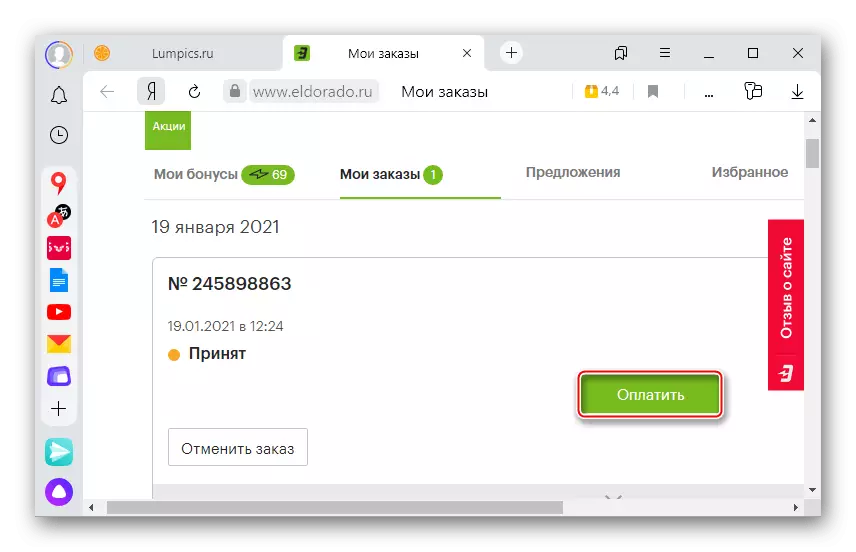
A "Samsung Pey" kiválasztása.

Adjon meg egy fiókot, hogy egy okostelefon kérelmet küldjön egy telepített alkalmazással.
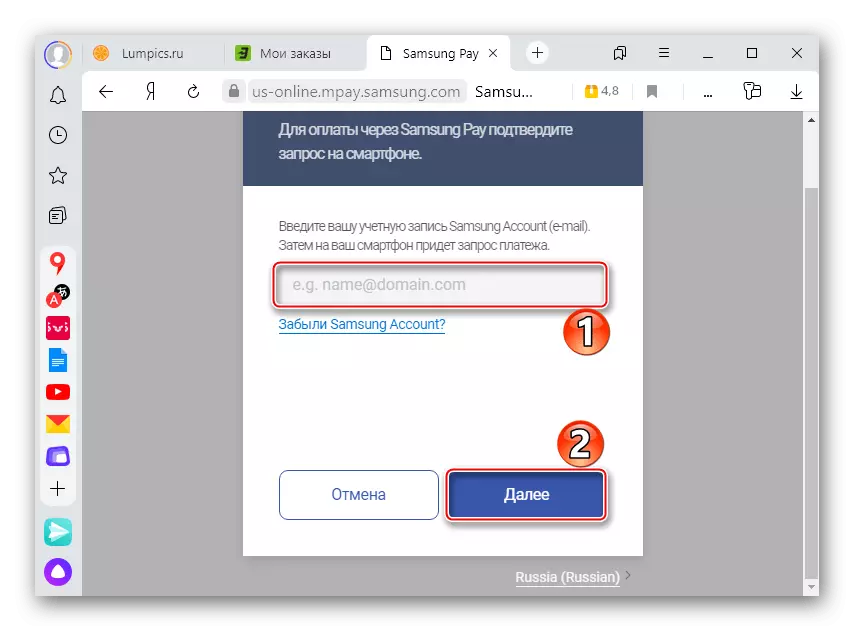
Amikor értesítéseket kapsz, csökkentjük a függönyt a készüléken, és kinyitjuk.

Tabay "Elfogad" az eszköz engedélyezéséhez, amelyből a tranzakció végrehajtásra kerül és megerősíti a fizetést.
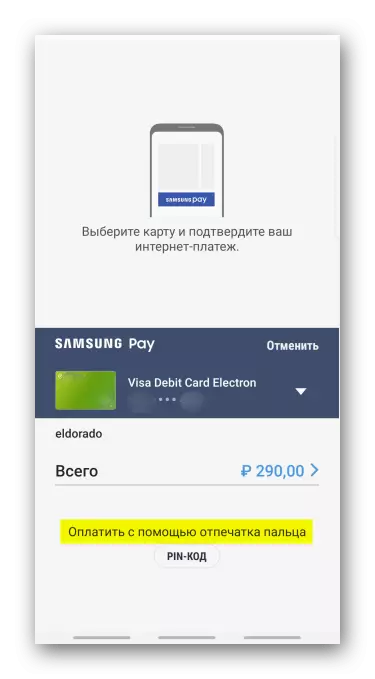
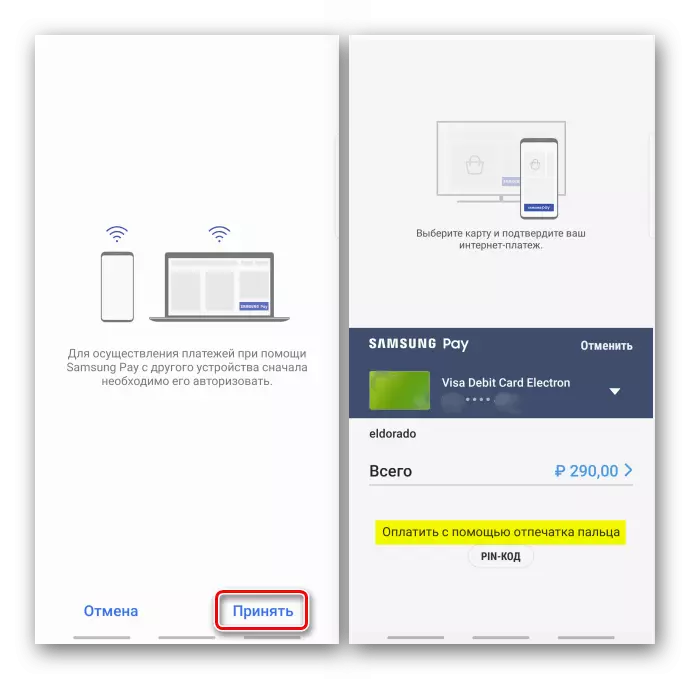
Pénz utalás
Pénzt küldhetsz Samsung fizetnek bármely személynek, azaz Nem feltétlenül a szolgáltatás felhasználója. Hogy átutalásokat, elég a címzett telefonszámát, és válassza ki a kártyát, de mielőtt feltölti valaki venni, meg kell, hogy menjen át egy rövid regisztrációs eljárást.
- Nyissa meg a "férfiakat" Samsung Pey, és menjen a "pénzátutalások" szakaszba.
- Kétszer lapozzunk balra, elfogadjuk az összes szükséges feltételet, és kattintson a "Futtatás" gombra.
- Adja meg nevét, telefonszámát, kattintson a "Ellenőrző kód kérése" gombra, írja be az üzenetben kapott számokat és a "Küldés" gombot.
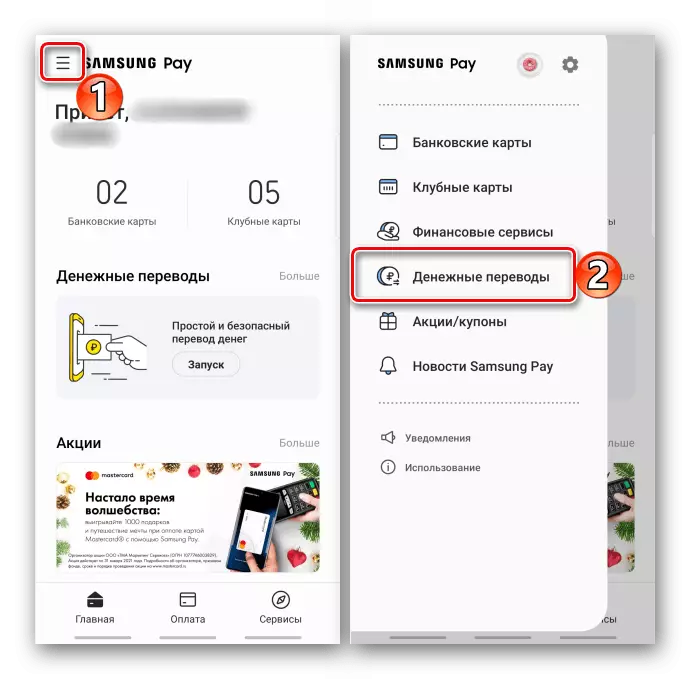


Átadás
- A pénzátviteli blokk fő képernyőjén kattintson a "Fordítás" gombra.
- Kattintson a "Címzett hozzáadása" gombra. Ha telefonszámon küldünk, akkor a kapcsolatok között kézzel adjuk meg.
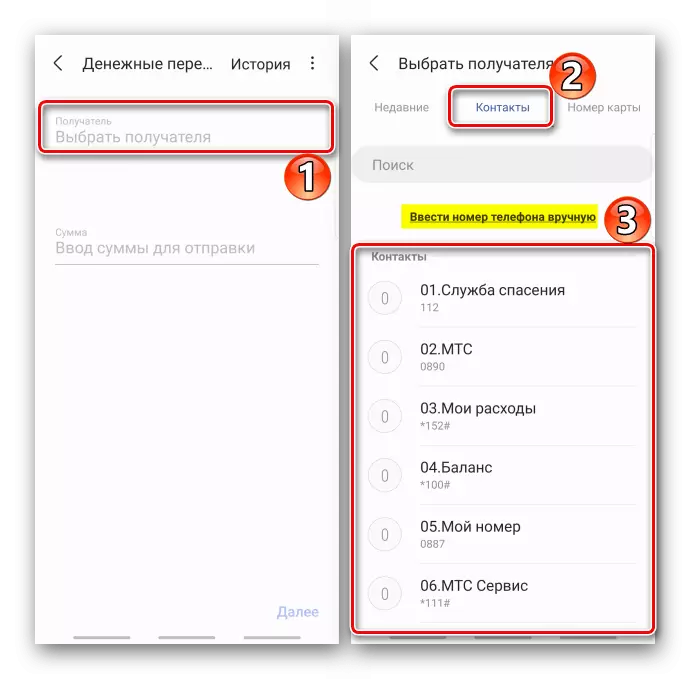
A pénz kártyaszámmal küldhető.
- Adjuk meg azt az összeget, amelyet elküldünk, nevünk, írjon üzenetet a fordítás címzettjének (opcionális) és a tapa "Next" címre.
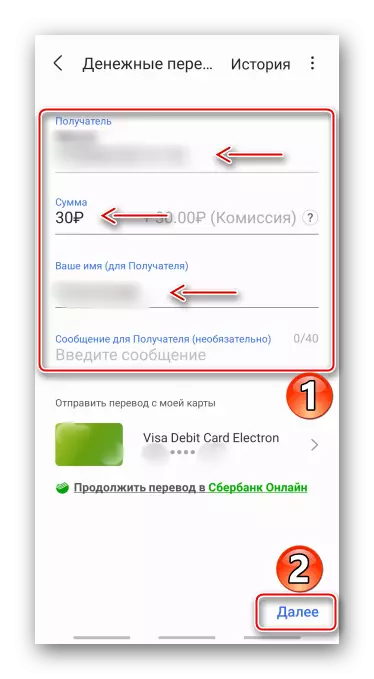
A kártya módosításához nyomja meg a jobb oldali nyíl gombot.
- Elfogadjuk a megállapodás feltételeit, és megerősítjük a fizetést. Várjuk, amíg a fizetés elküldi.
- A címzettnek öt napon belül meg kell erősítenie a fordítást, különben a feladó visszaküldésének eszköze. Amikor megteszi, a művelet befejeződik.

Ettől a pontig a fordítás törölhető. Néhány perc múlva a pénz visszatér.
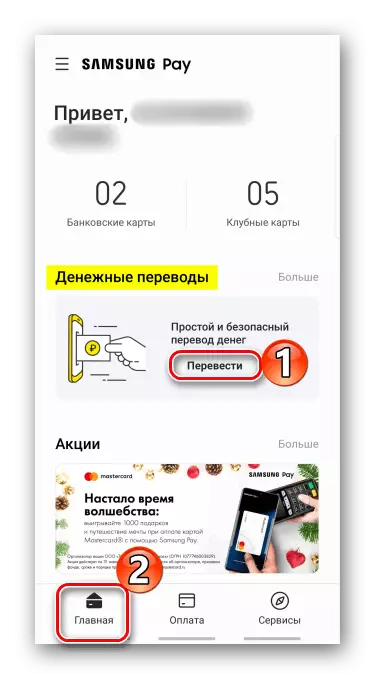
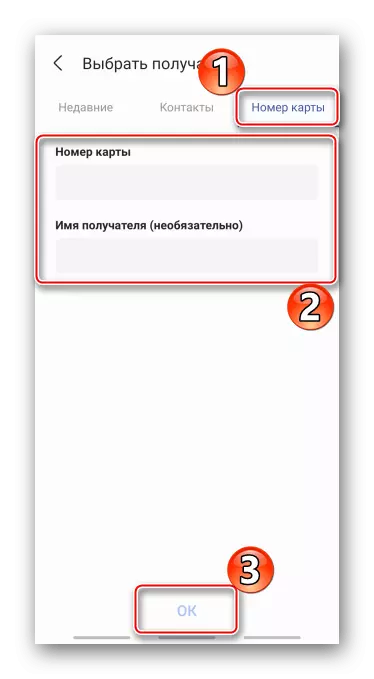
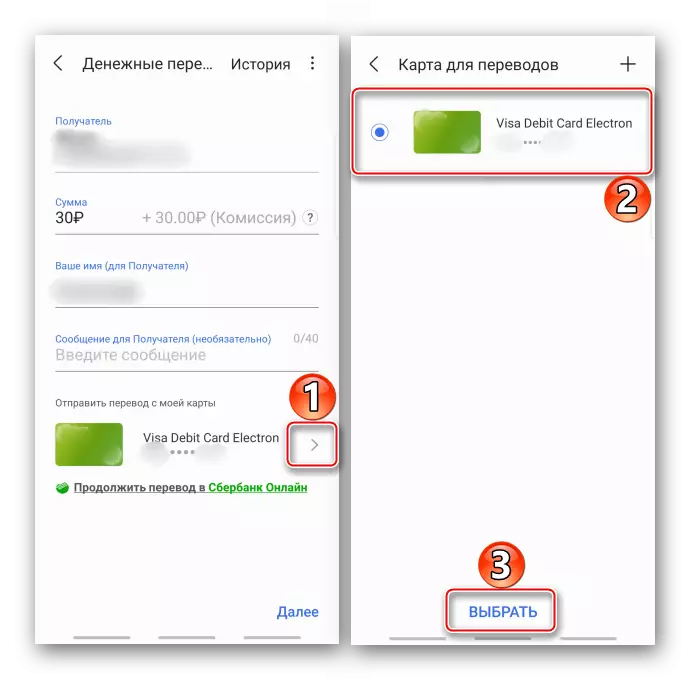
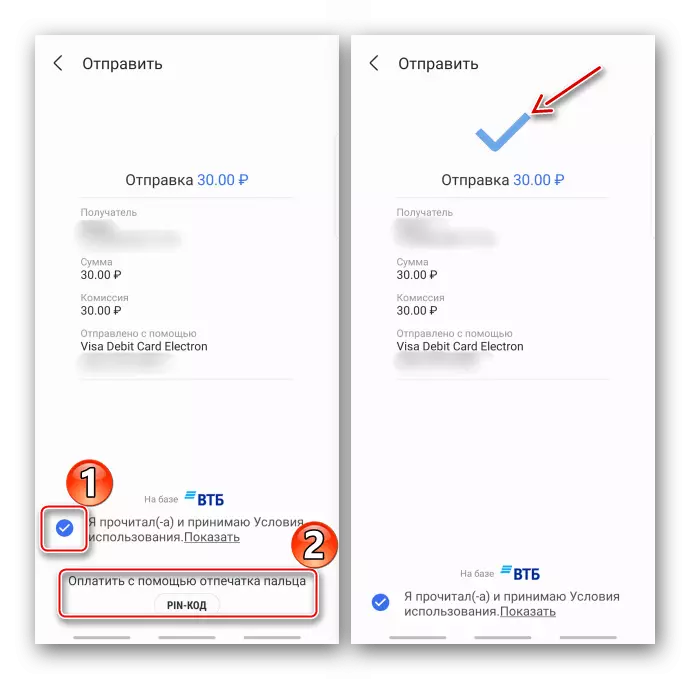
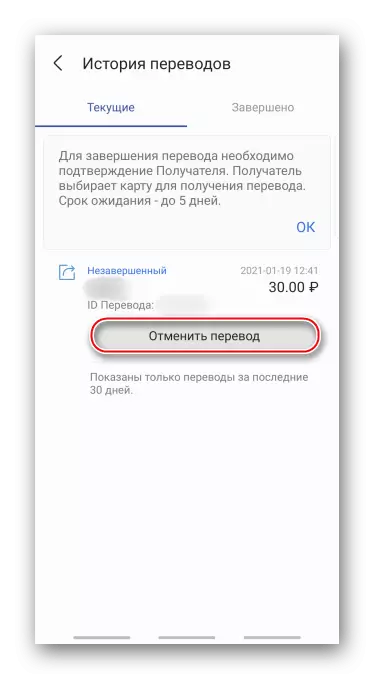
Átvitel megszerzése
- A készpénz elfogadásához kattintson az értesítésre, amely az okostelefonra kerül.
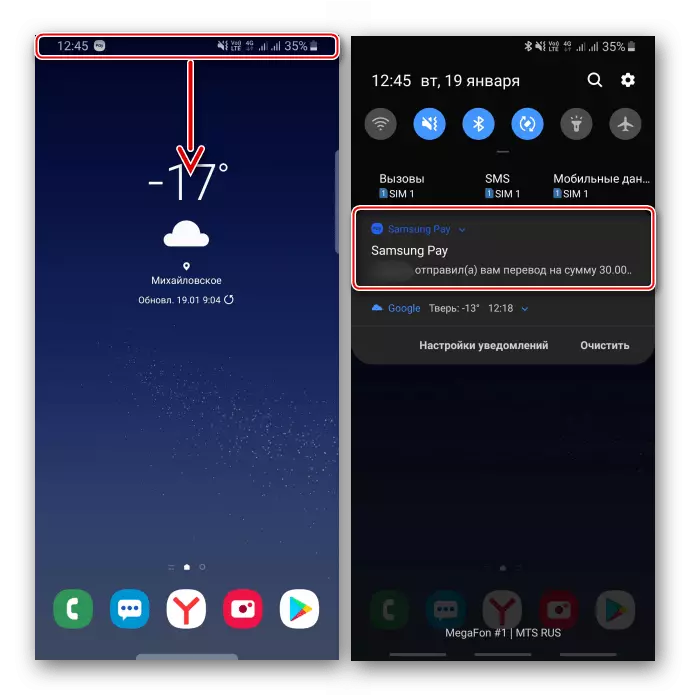
Kattintson a "Get" gombra, jelölje ki a kártyát ehhez és a Tapa "Válassza ki".
- Ha nem vagy felhasználó Samsung Pey, vagy abban a pillanatban, amikor a SIM-kártya egy másik okostelefonon van, akkor üzenetet kap a számodra hivatkozva.

Menj át, adja meg a számát, akkor a pénzszámot, amelyhez a pénz jóváírásra kerül, elfogadja a szolgáltatás feltételeit, és kap egy fordítást.
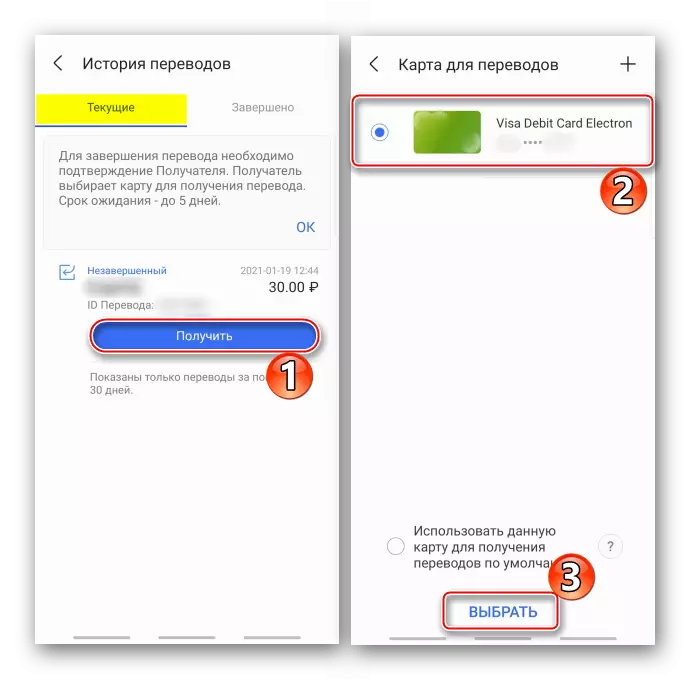
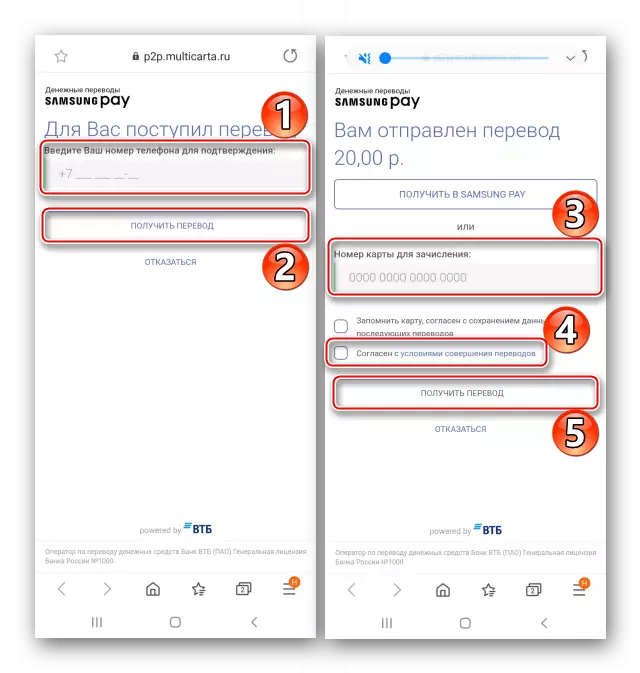
Pénzügyi szolgáltatások
Samsung Pay - most egy másik szolgáltatás a pénzügyi termékek kiválasztásához, azaz Tudja, hol kell hozzájárulni egy jó százalékhoz, és hol kölcsönözni. Fontolja meg, hogyan működik a hitelkártya példáján.
- Az alkalmazások "menüjében megnyitja a" Pénzügyi szolgáltatások "részt.
- A legmegfelelőbb ajánlat megtalálásához a Samsung Pey ajánlja a két legfontosabb feltétel kiválasztását. Alapértelmezés szerint azokat nekünk definiálják, de megváltoztathatók. Kattintson a Bármelyik és a helyi menüre, válasszon másik döntő tényezőt.
- A rendszer elérhető opciókat kínál. Kiválasztjuk magukat a leginkább nyereségesek, ismerkedünk meg a feltételekkel, kattintson a "Hagyja a kérést", majd átirányítsa a bank honlapját, hogy kitöltse.
- Ugyanígy hagyhat egy kölcsönt vagy betéti alkalmazást.